Lưu ý, trong bài viết này Kỷ Nguyên Số sẽ hướng dẫn các thao tác khắc phục trên iPhone, nếu đang sử dụng iPad, bạn chỉ cần thực hiện tương tự.

1. Thoát và mở lại ứng dụng Facebook
Khi Facebook gặp sự cố, bạn chỉ cần nhấn nút Home hai lần và vuốt lên để tắt ứng dụng. Trong trường hợp đang sử dụng các mẫu iPhone có Face ID, người dùng chỉ cần vuốt từ dưới màn hình lên và giữ khoảng một giây, sau đó thực hiện các thao tác tương tự như trên.
Cuối cùng, bạn hãy mở lại Facebook và xem mọi thứ đã được khắc phục hay chưa.
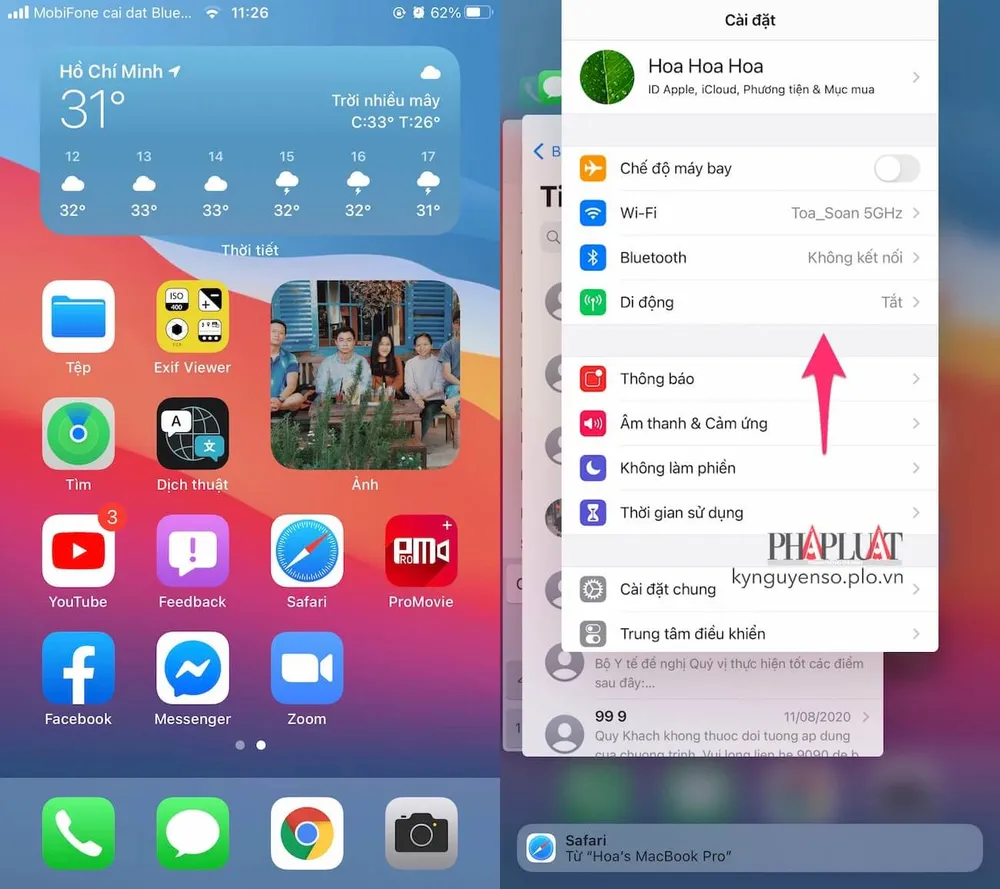
Tắt và mở lại ứng dụng Facebook trên iPhone. Ảnh: MINH HOÀNG
2. Khắc phục sự cố kết nối Internet
Để kiểm tra kết nối Internet có hoạt động hay không, bạn hãy thử mở Safari và truy cập vào một trang web bất kỳ. Nếu trang web không tải được nội dung, người dùng chỉ cần vào Settings (cài đặt), tắt và bật lại WiFi hoặc dữ liệu di động trên iPhone.
Ngoài ra, bạn cũng nên cân nhắc đến việc khởi động lại router bằng cách tắt nguồn thiết bị, sau đó để khoảng 30 giây và khởi động lại.
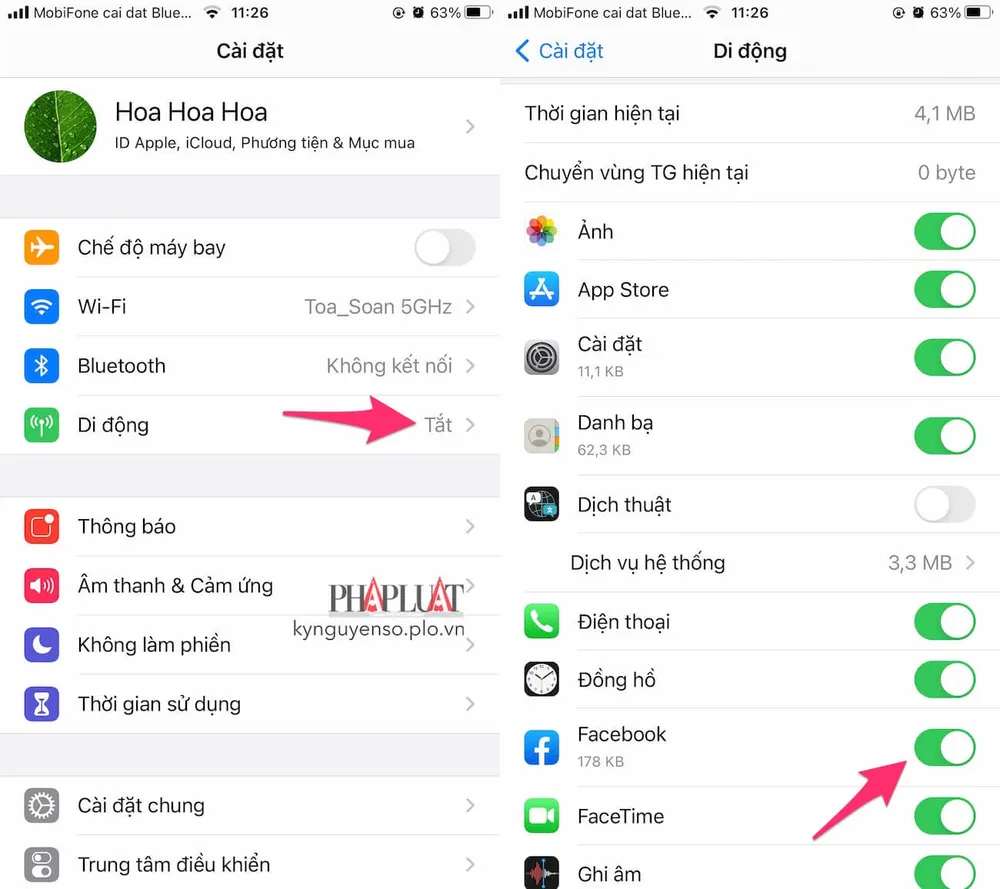
Cho phép Facebook sử dụng dữ liệu di động. Ảnh: MINH HOÀNG
Trong trường hợp sử dụng dữ liệu di động (4G) để truy cập Facebook, bạn hãy vào Settings (cài đặt) - Cellular (di động) và đảm bảo tùy chọn Facebook đã được kích hoạt.

3. Cập nhật ứng dụng Facebook
Facebook thường xuyên ra mắt phiên bản mới nhằm giải quyết các lỗi còn tồn đọng trước đó và cải thiện trải nghiệm tổng thể. Để khắc phục các lỗi không rõ nguồn gốc, bạn hãy truy cập vào App Store, chuyển qua mục Search (tìm kiếm), nhập vào từ khóa Facebook và nhấn Update (cập nhật).
Nếu không khắc phục được lỗi, người dùng nên thử xóa ứng dụng Facebook và cài đặt lại.
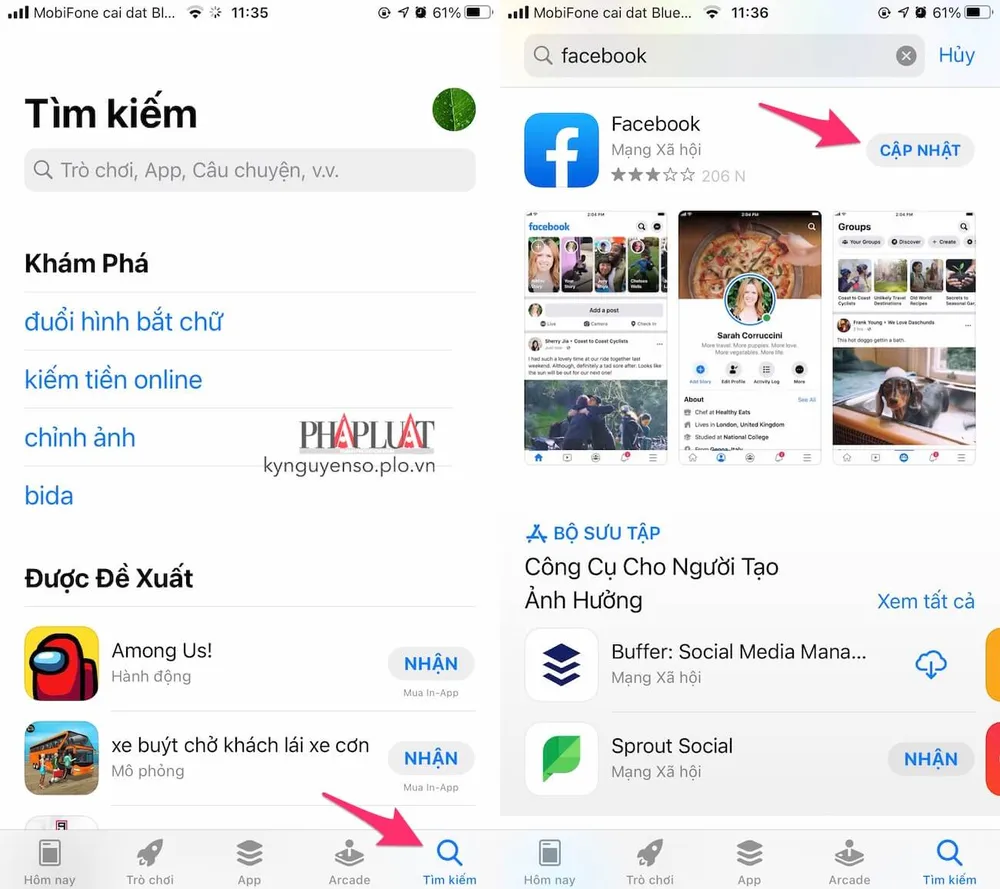
Cập nhật hoặc cài đặt lại ứng dụng Facebook. Ảnh: MINH HOÀNG
4. Xóa lịch sử và dữ liệu duyệt web
Để xóa lịch sử duyệt web trên trình duyệt Safari (iPhone, iPad), bạn hãy truy cập Settings (cài đặt) - Safari - Clear History and Website Data (xóa lịch sử và dữ liệu trang web) - Clear History and Data (xóa lịch sử và dữ liệu). Lúc này tất cả dữ liệu nhạy cảm bao gồm cookies, bộ nhớ cache… sẽ bị xóa sạch.
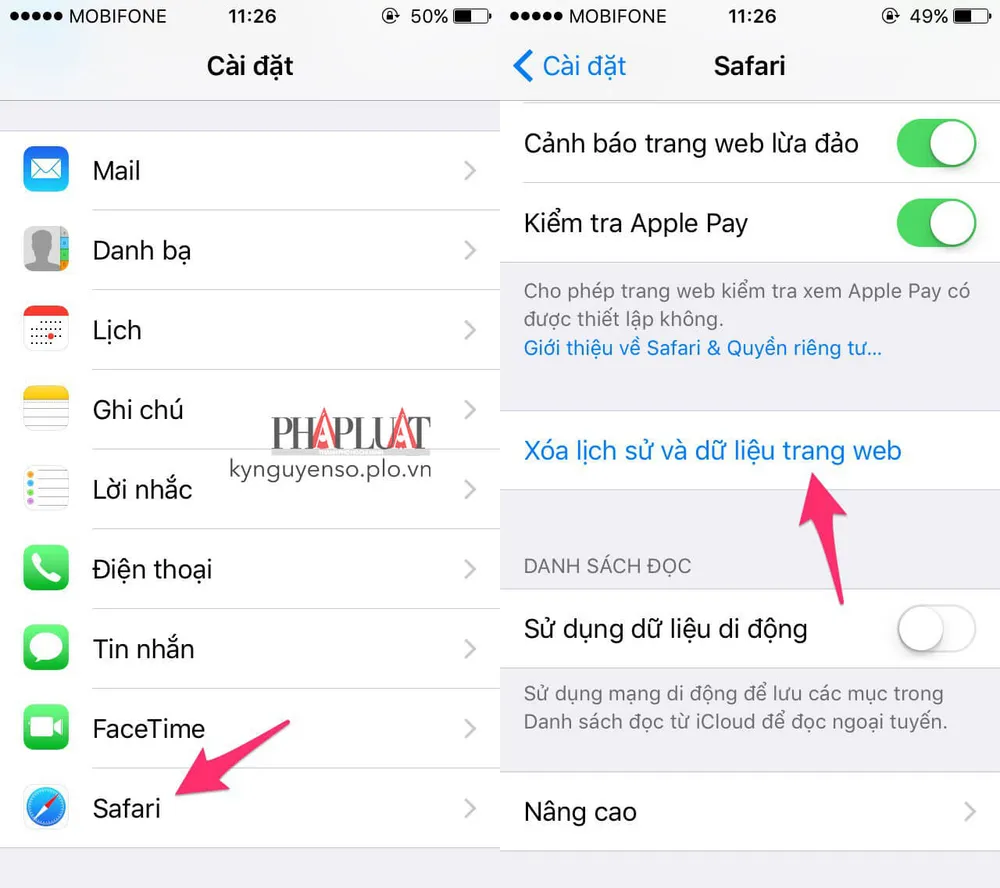
Xóa lịch sử lướt web trên Safari hoặc các trình duyệt khác. Ảnh: MINH HOÀNG
5. Khởi động lại iPhone
Đây là giải pháp đơn giản nhất để khắc phục các sự cố kỹ thuật nhưng thường bị người dùng bỏ qua. Để khởi động lại iPhone, bạn hãy vào Settings (cài đặt) - General (cài đặt chung) - Shut down (tắt máy) - Slide to power off (trượt để tắt máy), chờ một lát cho đến khi màn hình tắt hẳn.
Sau đó, người dùng chỉ cần giữ nút nguồn vài giây và thả ra khi logo Apple xuất hiện.
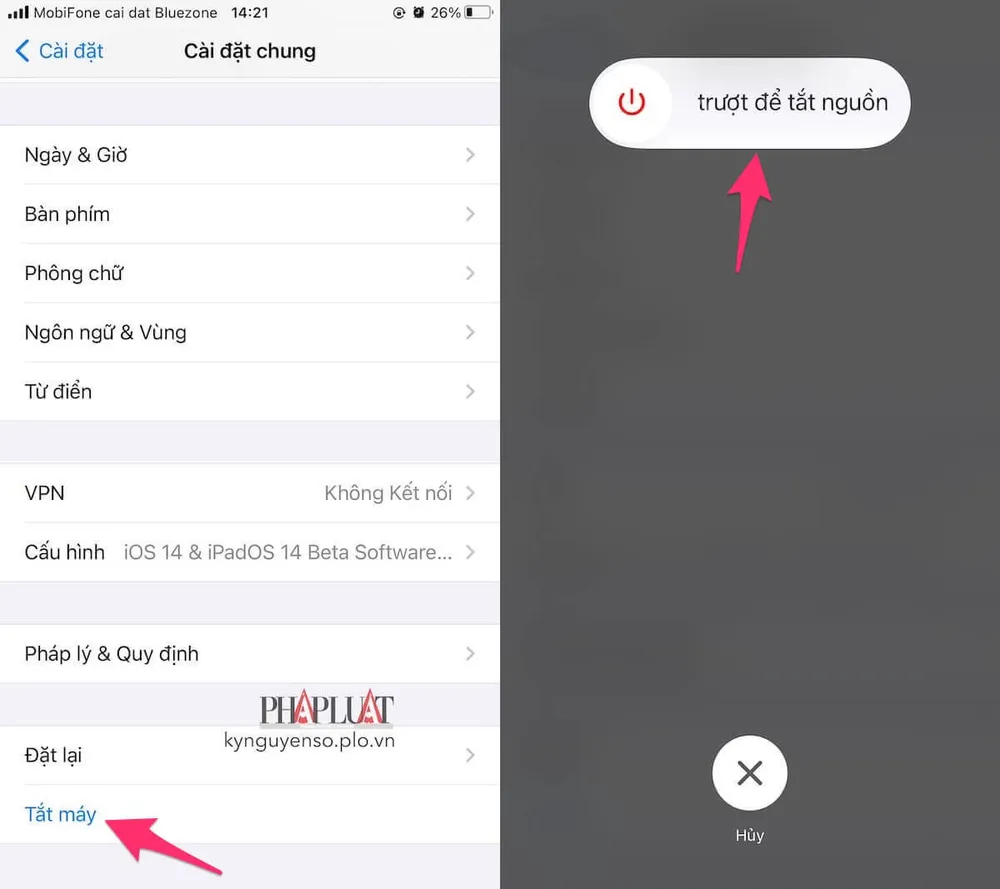
Khởi động lại thiết bị là cách đơn giản nhất để khắc phục sự cố. Ảnh: MINH HOÀNG
Giải pháp cuối cùng là cập nhật iOS, điều này sẽ giúp iPhone tương thích tốt hơn với phiên bản Facebook mới (và các ứng dụng khác).
Để thực hiện, bạn chỉ cần vào Settings (cài đặt) - General (cài đặt chung) - Software Update (cập nhật phần mềm) - Download & Install (tải về và cài đặt). Lưu ý, dung lượng bản cập nhật có thể thay đổi tùy vào thiết bị bạn đang sử dụng.
Trước khi cập nhật iOS, người dùng nên sao lưu lại toàn bộ dữ liệu trên iPhone bằng iTunes hoặc iCloud để hạn chế tối đa rủi ro có thể xảy ra.
Hy vọng với những mẹo nhỏ mà Kỷ Nguyên Số vừa giới thiệu bên trên, bạn đọc có thể tự mình khắc phục lỗi không mở được Facebook trên iPhone dễ dàng.

